Exchange ActiveSynci seadistamine iPhone’is, iPadis või Apple Vision Pros
Exchange ActiveSynci konto lisamise korral saate rakendused Mail, Contacts, Calendars, Reminders ja Notes sünkroonida oma Apple’i seadmega.
Kui te pole tuttavas asukohas, peate varastatud seadme kaitse enne Exchange’i konto konfigureerimist esmalt iOS‑is keelama ja seejärel uuesti lubama, kui konfigureerimine on lõpetatud.
Exchange’i konto lisamine
Puudutage iPhone’is või iPad’is valikut Settings (Seaded) > Mail > Add Account (Lisa konto) > Microsoft Exchange.
Puudutage Apple Vision Pros valikut Settings (Seaded) > Apps (Rakendused) > Mail > Add Account (Lisa konto) > Microsoft Exchange.
Muu konto lisamise korral puudutage valikuid Accounts (Kontod) > Add Account (Lisa konto).
Meiliaadressi sisestamine
Sisestage meiliaadress, seejärel puudutage käsku Next (Edasi). Saate sisestada ka konto kirjelduse.
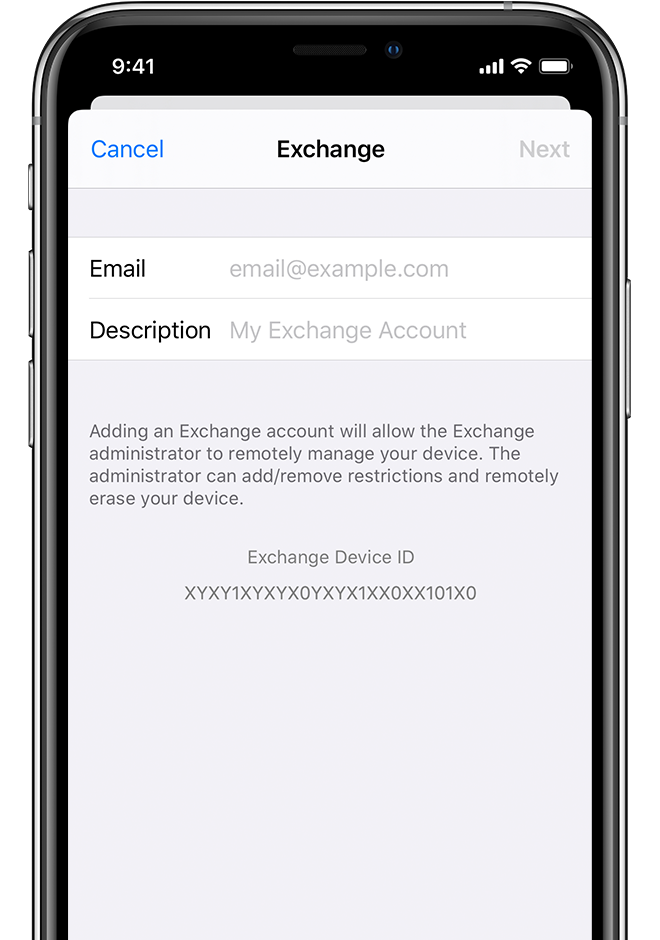
Ühenduse loomine Exchange’i serveriga
Pärast meiliaadressi sisestamist valige Sign In (Logi sisse) või Configure Manually (Konfigureeri käsitsi).
Exchange’i kontoteabe automaatselt tuvastamiseks puudutage käsku Sign In (Logi sisse). Kui teie konto kasutab nüüdisaegset autentimist, suunatakse teid läbi kohandatud autentimise töövoo.
Konto seadistamiseks elementaarautentimise abil puudutage käsku Configure Manually (Konfigureeri käsitsi). Sisestage meiliparool, seejärel puudutage käsku Next (Edasi). Lisaks võidakse paluda sisestada täiendav serveriteave, mille saate hankida Exchange’i serveri administraatorilt.
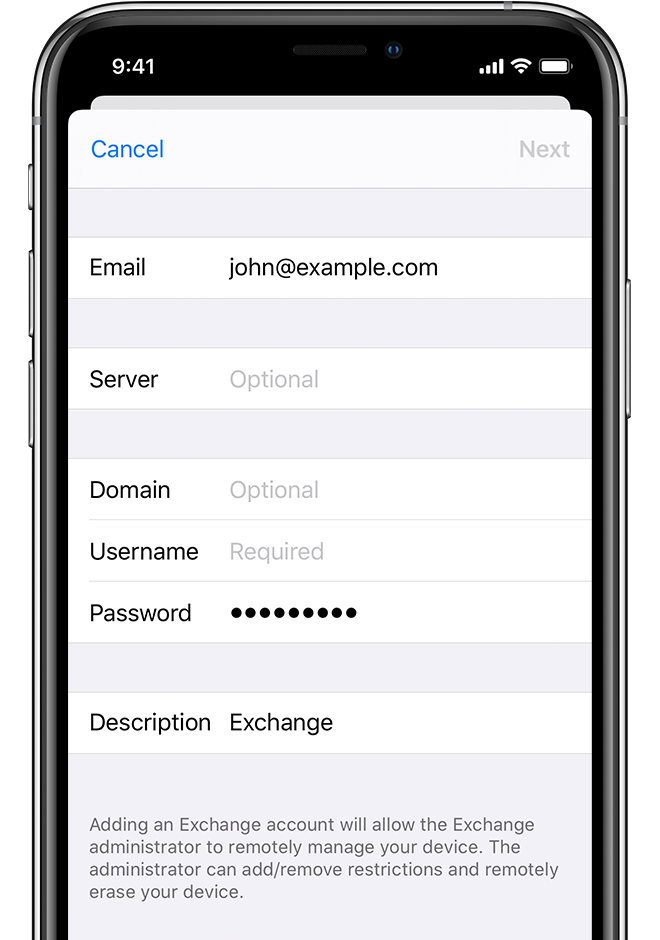
Sisu sünkroonimine
Saate sünkroonida rakendused Mail, Contacts, Calendars, Reminders ja Notes. Kui olete valmis, puudutage käsku Save (Salvesta).
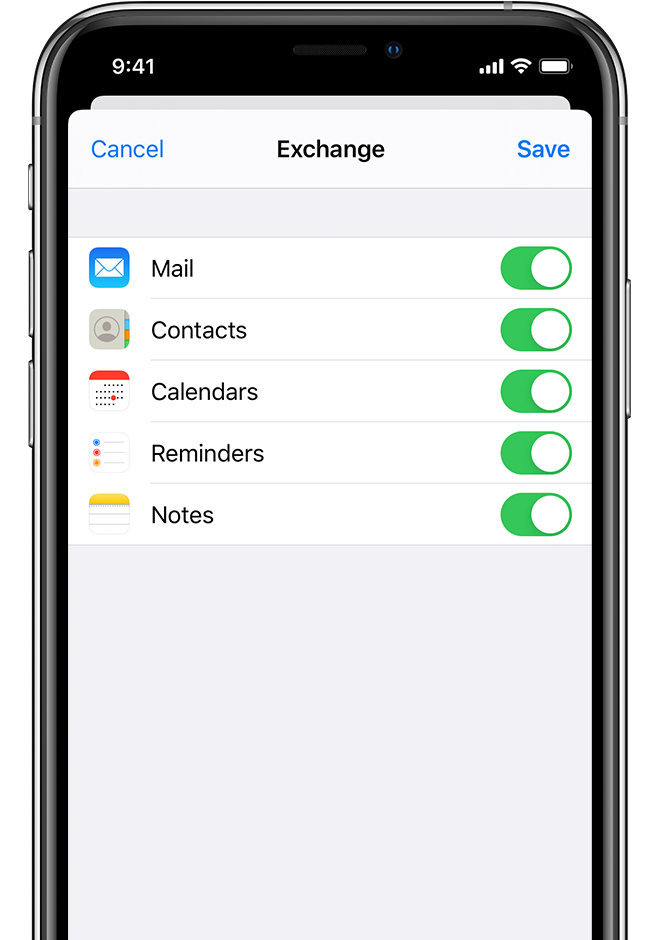
Exchange’i seadete muutmine
Avage oma seadme seaded.
Puudutage iPhone’is või iPad’is valikut Settings (Seaded) > Mail > Accounts (Kontod).
Puudutage Apple Vision Pros valikut Settings (Seaded) > Apps (Rakendused) > Mail > Accounts (Kontod).
Valige oma Exchange’i konto.
Samuti saate seadistada automaatsed kontorist väljasoleku vastused ja muuta rakenduse Mail sünkroonimise sagedust. Täpsemate seadete muutmiseks puuduta oma kontonime, et muuta näiteks SSL-i ja S/MIME’i seadeid.
Lisateave
Lugege lisateavet iOS-i juurutamise kohta.
Teavet toodete kohta, mida Apple pole tootnud, või sõltumatuid veebisaite, mida Apple ei kontrolli või pole testinud, pakutakse ilma soovituse või heakskiiduta. Apple ei võta kolmanda osapoole veebisaitide või toodete valiku, toimivuse või kasutamise eest mingit vastutust. Apple ei anna kolmanda osapoole veebisaidi täpsuse või usaldusväärsuse kohta mingeid tagatisi. Lisateabe saamiseks võtke ühendust pakkujaga.